Wann sollten Sie Google Mail offline verwenden und wie wird es verwendet?
Verschiedenes / / August 20, 2022
Das Senden und Empfangen von E-Mails erfordert eine aktive Internetverbindung. Wenn Sie nicht mit einem Netzwerk verbunden sind, können Sie nicht einmal auf Ihre E-Mails zugreifen, geschweige denn neue senden oder empfangen. Aber was wäre, wenn wir Ihnen das sagen würden Gmail hat einen eingebauten Offline-Modus, mit dem Sie auf Ihre E-Mails zugreifen können, wenn Sie nicht an Ihrem Router sind?

Gmail offline ermöglicht es Benutzern, eine Offline-Kopie ihres Posteingangs in ihrem Browser zu speichern. So können Sie auch ohne aktive Internetverbindung auf Ihre E-Mails zugreifen. Sie können auch E-Mails verfassen, die automatisch gesendet werden, sobald Sie mit einem Netzwerk verbunden sind.
Wenn das für Sie interessant klingt, finden Sie hier alles, was Sie über Google Mail offline wissen müssen – wann Sie es verwenden, wie Sie es verwenden und welche Dinge Sie damit tun können. Beginnen wir mit den Grundlagen.
Was ist Google Mail offline
Google Mail offline ist eine Funktion, die Sie für Ihr Google-Konto aktivieren können, wonach Sie Ihre E-Mails offline im Browser Ihres Computers speichern können.
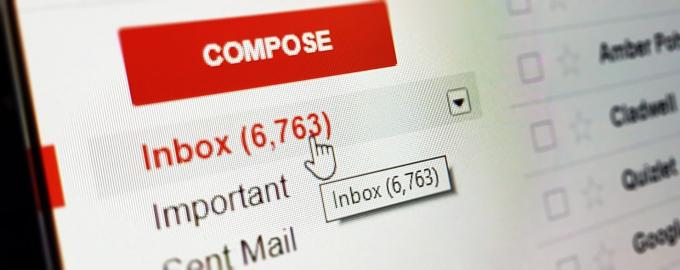
Auf diese Weise können Sie auf Ihre E-Mails zugreifen, sie durchsuchen, lesen und sogar neue verfassen, die gesendet werden können, wenn Sie mit dem Internet verbunden sind.
Was können Sie in Google Mail offline tun?
Da Google Mail offline ohne aktive Internetverbindung funktioniert, ist es offensichtlich, dass Sie nicht die volle Funktionalität erhalten, die Sie genießen, wenn Sie Google Mail online verwenden. Sie erhalten jedoch immer noch ein paar anständige Funktionen, die je nach Ihrer Nutzung hilfreich sein können. Hier ist alles, was Sie in Google Mail offline tun können:
- Lesen Sie Ihre E-Mails
- Suchen Sie nach bestimmten E-Mails
- Öffnen Sie in E-Mails enthaltene Anhänge
- Verfassen Sie neue E-Mails
Hier ist, was Sie kann nicht tun auf Gmail offline –
- Vorschau von Anhängen im Browser
- Erhalten Sie neue E-Mails
- Chatten Sie mit Ihren Freunden über Hangouts oder Google Meet
Was sind die Voraussetzungen für die Offline-Nutzung von Google Mail?
Die Hauptvoraussetzung für die Offline-Einrichtung von Google Mail ist, dass Sie mit dem Internet verbunden sein müssen, bis alle Ihre Daten heruntergeladen sind. Wenn Sie Google Mail offline aktivieren, werden alle Ihre E-Mail-Daten lokal auf Ihren Computer heruntergeladen. Auf diese Daten kann nur über den Webbrowser Google Chrome zugegriffen werden.
Google Chrome herunterladen
Außerdem müssen Sie ein normales Browserfenster in Chrome verwenden, um offline auf Google Mail zuzugreifen, sodass ein Inkognito-Tab nicht funktioniert. Sie benötigen außerdem etwas freien Speicherplatz auf Ihrer lokalen Festplatte, um E-Mails und Anhänge zu speichern.

Wir raten davon ab, Google Mail offline auf einem öffentlichen Computer zu verwenden, da Ihre Daten offline heruntergeladen und gespeichert werden. Sie können Google Mail unter Windows, macOS und Linux offline verwenden. Wenn Sie alle Voraussetzungen erfüllen und bereit sind, können Sie Gmail offline aktivieren und verwenden.
Wann sollten Sie Google Mail offline verwenden?
Sie fragen sich wahrscheinlich, wann Sie Google Mail offline verwenden sollten und in welchen Situationen es nützlich sein kann. Es kann mehrere Anwendungsfälle für Gmail offline geben:
- Wenn Sie sich auf eine Reise begeben haben oder mit dem Rucksack/Trekking in eine abgelegene Gegend mit schlechter Verbindung reisen, kann es eine gute Idee sein, Ihre E-Mails offline zu haben.
- Sie können Ihre E-Mails auch offline synchronisieren, bevor Sie einen Flug antreten, wenn Sie sie während des Fluges lesen möchten. Sie können auch im Flugzeug auf wichtige E-Mails antworten, die gesendet werden, sobald Sie sich nach der Landung mit einem Netzwerk verbinden.
- Da Ihre E-Mails wichtige Dokumente wie Kontoauszüge, Reiserouten, Präsentationen usw. enthalten können, ist dies immer eine gute Idee um eine Kopie Ihrer E-Mails offline zu speichern, da Sie nie wissen, wann Sie möglicherweise mit einer Situation konfrontiert sind, in der Sie keinen Zugang zum Internet haben.
- Einige Schüler haben möglicherweise keinen Internetzugang an ihren Schulen oder Universitäten. Wenn Sie also Ihre Aufgaben und Projekte in Ihrer E-Mail haben, hilft Ihnen das Offline-Speichern, im Unterricht darauf zuzugreifen, ohne sich Gedanken über ein funktionierendes Netzwerk machen zu müssen.
Dies sind nur einige Anwendungsfälle von Gmail offline im Alltag. Sie können Gmail offline für Ihre spezifische Nutzung anpassen und uns auch in den Kommentaren mitteilen, wofür Sie Gmail offline hauptsächlich verwenden!
So aktivieren und verwenden Sie Google Mail offline auf Ihrem Computer
Nachdem Sie nun wissen, wofür Sie Google Mail offline verwenden können, erfahren Sie hier, wie Sie es auf Ihrem Computer aktivieren können, um ohne Internetverbindung auf Ihre E-Mails zuzugreifen.
Schritt 1: Öffnen Sie ein neues Google Chrome-Fenster auf Ihrem Computer.

Schritt 2: Klicken Sie auf den Link unten, um die Seite mit den Gmail-Offlineeinstellungen aufzurufen.
Gmail Offline-Einstellungen
Schritt 3: Aktivieren Sie das Kontrollkästchen neben „Offline-E-Mail aktivieren“.
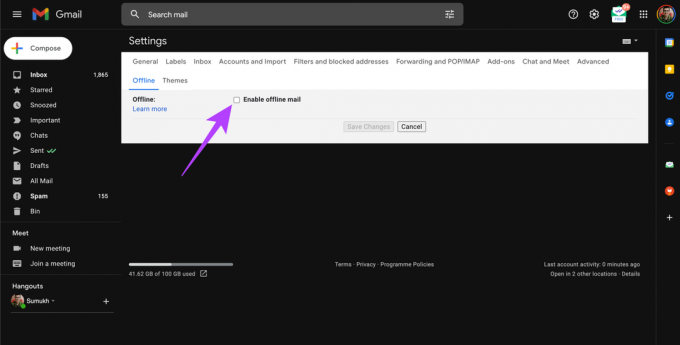
Sie sehen nun den erforderlichen Speicherplatz auf Ihrem Computer, um Ihre Gmail-Daten offline herunterzuladen.

Schritt 4: Wählen Sie die Anzahl der Tage aus, für die Sie die E-Mail-Daten herunterladen möchten. Sie können maximal 90 Tage auswählen.

Schritt 5: Aktivieren Sie das Kontrollkästchen neben Anhänge herunterladen, wenn Sie sie mit E-Mails herunterladen möchten.

Schritt 6: Wählen Sie unter Sicherheit die relevanteste Option für Ihre Verwendung aus. Wenn Sie Ihre Google Mail-Offlinedaten löschen möchten, nachdem Sie sich von Google Mail abgemeldet haben, wählen Sie die zweite Option. Wenn Sie die Daten speichern möchten, bis Sie sie manuell löschen, wählen Sie die erste Option.

Schritt 7: Klicken Sie auf Änderungen speichern.

Schritt 8: Klicken Sie in der Meldung, dass Google Mail offline für gemeinsam genutzte Geräte nicht empfohlen wird, auf OK.

Warten Sie jetzt, bis Google Mail offline ist, um Ihre Daten zu synchronisieren und auf Ihren Computer herunterzuladen. Sobald dies erledigt ist, wird Google Mail neu geladen und Sie werden aufgefordert, die Inbox-Seite mit einem Lesezeichen zu versehen. Klicken Sie auf OK. Dieser Wille fügen Sie die Seite als Lesezeichen in Chrome hinzu.
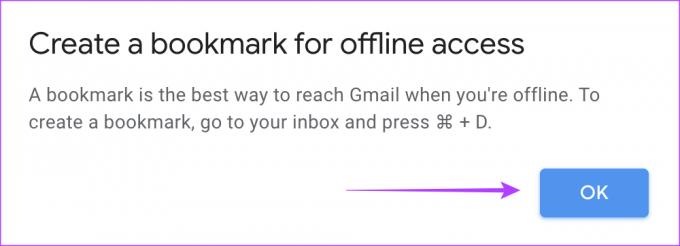
Schritt 9: Warten Sie, bis Ihre Anhänge offline synchronisiert wurden. Um den Fortschritt zu überprüfen, klicken Sie in Gmail auf die Synchronisierungsschaltfläche.

Schritt 10: Sobald Sie fertig sind, können Sie Google Mail offline verwenden. Klicken Sie jetzt einfach auf das Lesezeichen, das Sie in Chrome erstellt haben, um offline auf Ihren Gmail-Posteingang zuzugreifen.
Notiz: Wenn Sie eine neue E-Mail im Offline-Modus verfassen, wird sie im Postausgang gespeichert und gesendet, sobald Sie online sind.
Das ist es! Jedes Mal, wenn Ihr Computer eine Verbindung zum Internet herstellt, synchronisiert Google Mail jetzt automatisch neuere E-Mails offline mit Google Mail.
Wie verwende ich mein Google Mail offline auf Android und iPhone?
Mit der Google Mail-App für Android und iOS können Sie automatisch auf Ihre E-Mails zugreifen, auch wenn Sie offline sind, sodass Sie keine zusätzlichen Einstellungen für Google Mail offline aktivieren müssen.
So löschen Sie Google Mail-Offlinedaten und deaktivieren sie
Wenn Sie Gmail nicht mehr offline verwenden möchten, ist es ratsam, alle Ihre E-Mails und Anhänge von Ihrem Computer zu löschen und Gmail dann von offline auf online umzustellen. Hier ist, wie es geht.
Schritt 1: Öffnen Sie ein Google Chrome-Fenster auf Ihrem Computer.

Schritt 2: Klicken Sie oben rechts auf das Drei-Punkte-Menü.

Schritt 3: Einstellungen auswählen.

Schritt 4: Navigieren Sie im Bereich auf der linken Seite zum Abschnitt Datenschutz und Sicherheit.

Schritt 5: Klicken Sie auf „Cookies und andere Websitedaten“.
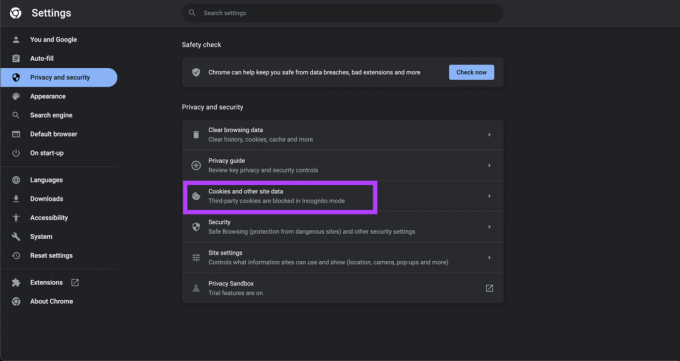
Schritt 6: Scrollen Sie ganz nach unten und wählen Sie „Alle Cookies und Website-Daten anzeigen“.

Schritt 7: Klicken Sie auf die Schaltfläche Alle entfernen.

Schritt 8: Kehren Sie jetzt über den unten stehenden Link zur Seite mit den Gmail-Offlineeinstellungen zurück.
Gmail Offline-Einstellungen
Schritt 9: Deaktivieren Sie das Kontrollkästchen neben „Offline-E-Mail aktivieren“.

Schritt 10: Klicken Sie auf Änderungen speichern. Das ist es!

Überprüfen Sie Ihre E-Mails, wo immer Sie sind
Sobald Sie Google Mail offline auf Ihrem Computer eingerichtet haben, müssen Sie sich nicht mehr jedes Mal auf eine aktive Internetverbindung verlassen, wenn Sie Ihre E-Mails abrufen möchten. Öffnen Sie einfach Gmail über das Lesezeichen und schon sind Sie fertig. Haben Sie schon versucht, Google Mail offline zu verwenden? Teilen Sie Ihre Gedanken in den Kommentaren unten mit.
Zuletzt aktualisiert am 19. August 2022
Der obige Artikel kann Affiliate-Links enthalten, die Guiding Tech unterstützen. Dies beeinträchtigt jedoch nicht unsere redaktionelle Integrität. Die Inhalte bleiben unvoreingenommen und authentisch.


